Όταν εργάζεστε με εικόνες στον υπολογιστή σας, η ανάλυση DPI τους μπορεί να γίνει σχετική. Το DPI σημαίνει κουκκίδες ανά ίντσα και αντιπροσωπεύει πόσα pixel βρίσκονται μέσα σε μία ίντσα. Το υψηλότερο DPI συνήθως μεταφράζεται σε καλύτερη ποιότητα εικόνας.

Δεδομένου ότι το DPI δεν είναι οι πληροφορίες που συναντά ένας μέσος χρήστης στην καθημερινή εργασία, θα πρέπει να ελέγξετε τις λεπτομέρειες της εικόνας για να λάβετε αυτές τις πληροφορίες. Για να το κάνετε αυτό, ανοίξτε τις ιδιότητες του αρχείου εικόνας μέσω της Εξερεύνησης των Windows. Φυσικά, προγράμματα επεξεργασίας εικόνων όπως το Adobe Photoshop ή το GIMP μπορούν επίσης να σας δώσουν αυτές τις πληροφορίες.
πώς να μεταφέρετε τον έλεγχο ταυτότητας google σε άλλο τηλέφωνο
Ελέγξτε το DPI μιας εικόνας χρησιμοποιώντας την Εξερεύνηση αρχείων των Windows
Ο ευκολότερος τρόπος για να ελέγξετε την ανάλυση DPI μιας εικόνας είναι να χρησιμοποιήσετε την Εξερεύνηση αρχείων των Windows.
- Για να εμφανίσετε την Εξερεύνηση αρχείων, πατήστε Windows + E κουμπιά στο πληκτρολόγιό σας ταυτόχρονα. Μπορείτε επίσης να κάνετε κλικ στο λογότυπο των Windows στην κάτω αριστερή γωνία της γραμμής εργασιών και να αρχίσετε να πληκτρολογείτε ' Εξερεύνηση αρχείων .»
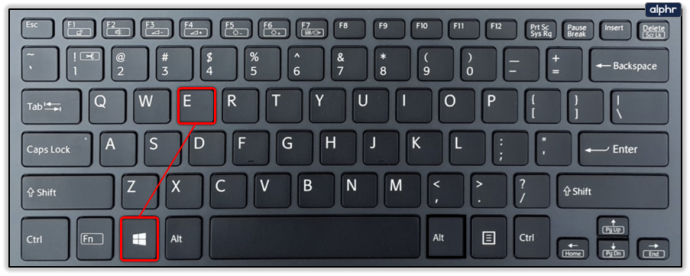
- Χρησιμοποιήστε την Εξερεύνηση αρχείων για να πλοηγηθείτε στη θέση της εικόνας που θέλετε να ελέγξετε.
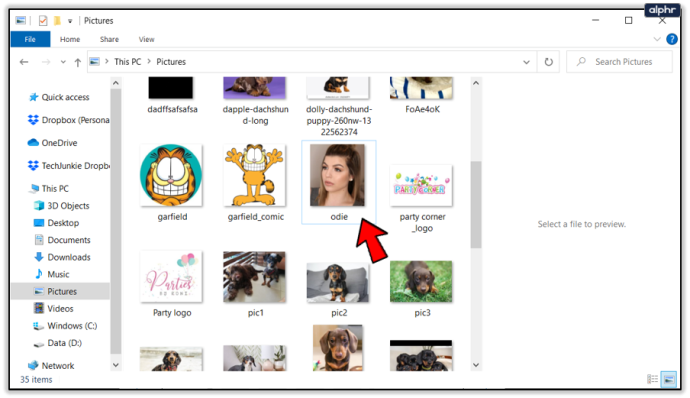
- Κάντε δεξί κλικ στο αρχείο εικόνας και κάντε κλικ Ιδιότητες στο κάτω μέρος του μενού.
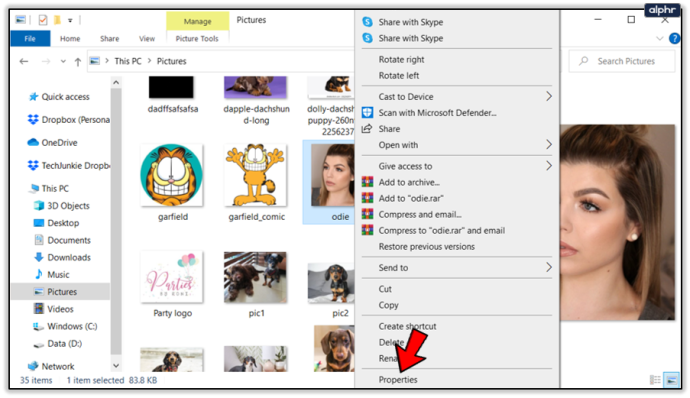
- Στο Ιδιότητες μενού, κάντε κλικ στο Λεπτομέριες αυτί.
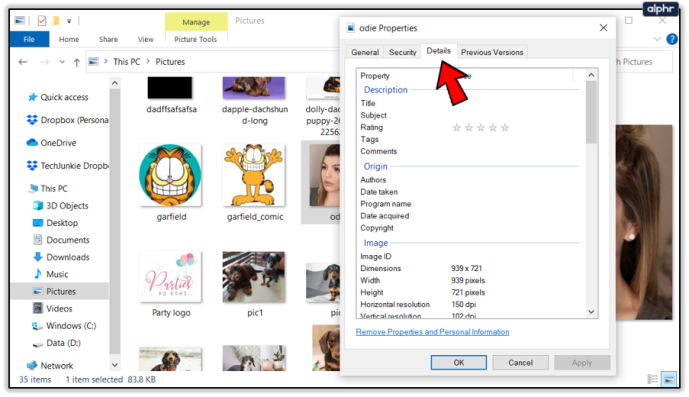
- Κάντε κύλιση προς τα κάτω στο Εικόνα τμήμα του μενού? θα δείτε δύο τιμές που σας δίνουν το DPI της εικόνας σας: Οριζόντια Ανάλυση και Κάθετη Ανάλυση .
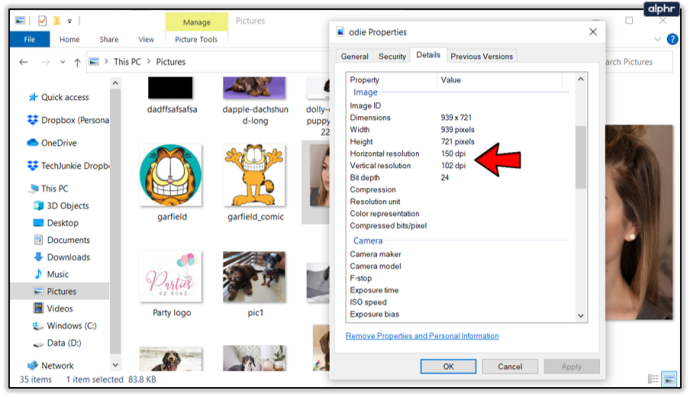
Εάν εργάζεστε συχνά με εικόνες στον υπολογιστή σας και οι πληροφορίες DPI είναι σχετικές με εσάς, μπορείτε να προσαρμόσετε τη διάταξη του File Explorer έτσι ώστε να εμφανίζει πάντα και αυτές τις πληροφορίες.
- Χρησιμοποιώντας την Εξερεύνηση αρχείων, μεταβείτε στον φάκελο που περιέχει τις εικόνες σας.
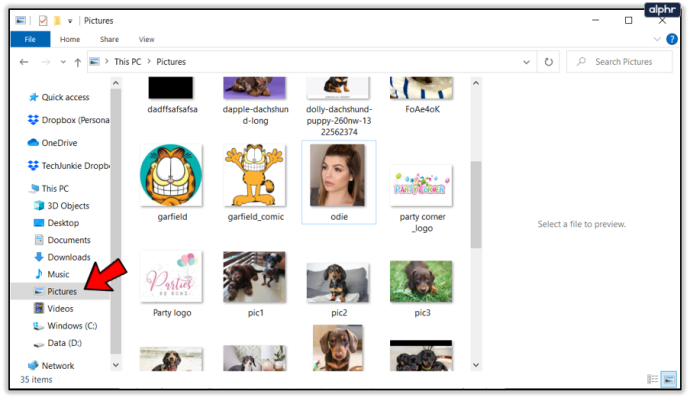
- Κάντε κλικ στο Θέα καρτέλα στο επάνω μενού.
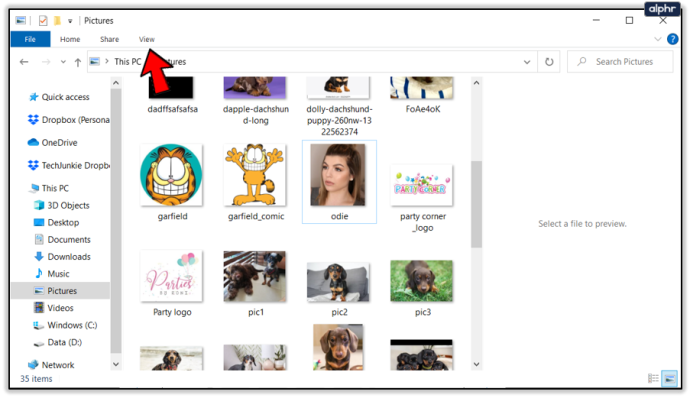
- Επιλέγω Λεπτομέριες ως διάταξη προβολής για αυτόν τον φάκελο.
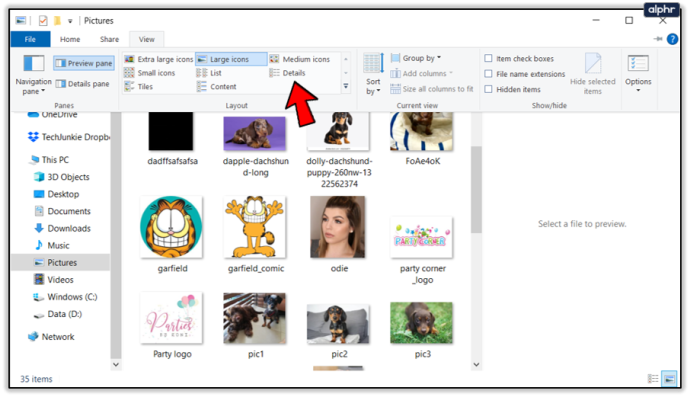
- Το κεντρικό τμήμα του παραθύρου θα εμφανίζει τώρα τα αρχεία εικόνων σας (και οποιαδήποτε άλλα αρχεία επίσης) ταξινομημένα προς τα αριστερά.

- Παρατηρήστε τις στήλες που περιέχουν διάφορες λεπτομέρειες στα δεξιά των ονομάτων των αρχείων και κάντε δεξί κλικ σε οποιοδήποτε από τα ονόματα των στηλών.
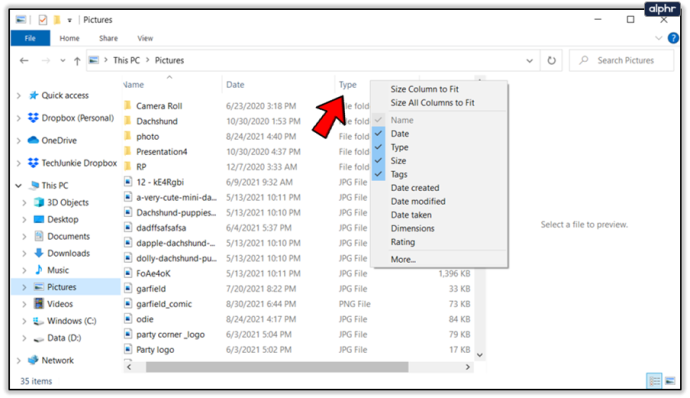
- Κάντε κλικ Περισσότερο… στο κάτω μέρος του μενού.
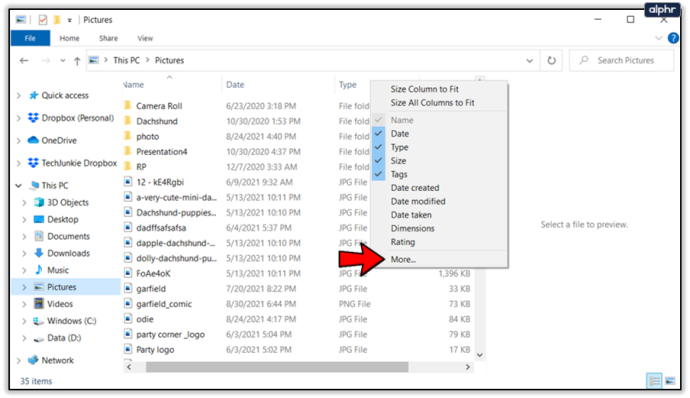
- ο Επιλέξτε Λεπτομέρειες θα εμφανιστεί το μενού.
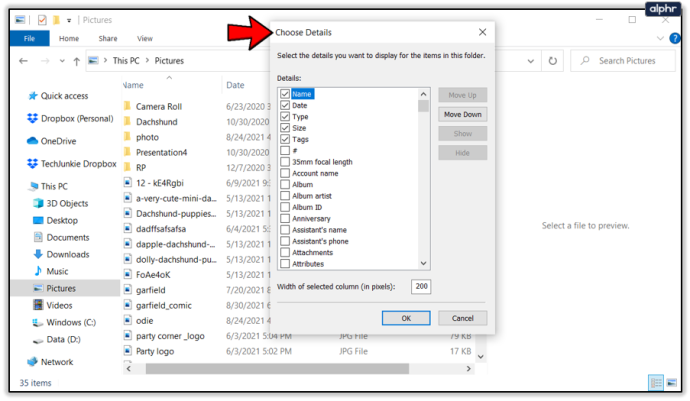
- Εδώ, κάντε κύλιση προς τα κάτω στο Οριζόντια Ανάλυση και Κάθετη Ανάλυση επιλογές και επιλέξτε τα αντίστοιχα πλαίσια.
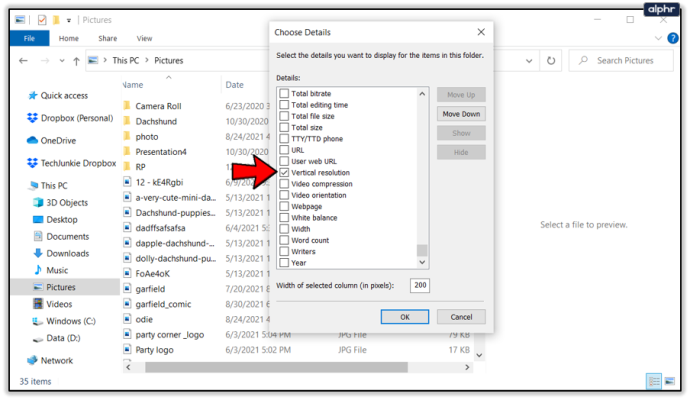
- Κάντε κλικ Εντάξει για να κλείσετε το μενού.
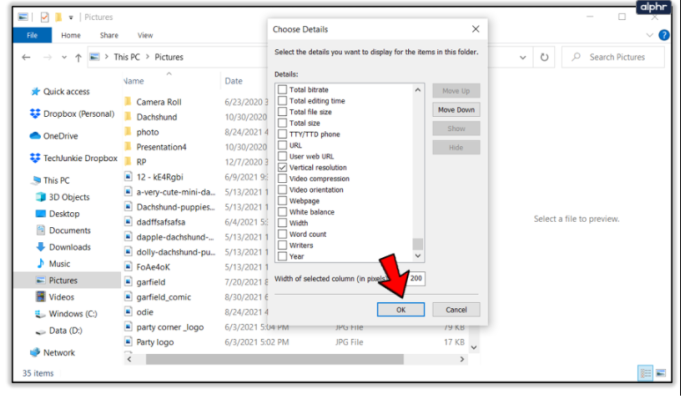
- Τώρα θα πρέπει να δείτε δύο νέες στήλες που σας δείχνουν την ανάλυση DPI για κάθε εικόνα. Μπορείτε επίσης να ταξινομήσετε αρχεία κάνοντας κλικ σε καθένα από τα ονόματα των στηλών. Εάν αναζητάτε ένα συγκεκριμένο DPI, τοποθετήστε τον δείκτη του ποντικιού πάνω από την κεφαλίδα της στήλης μέχρι να δείτε το βέλος στα δεξιά του ονόματος της στήλης, δείχνοντας προς τα κάτω. Κάντε κλικ στο βέλος για να εμφανιστεί το μενού φίλτρου και επιλέξτε οποιαδήποτε τιμή DPI μπορεί να έχουν τα αρχεία σας.
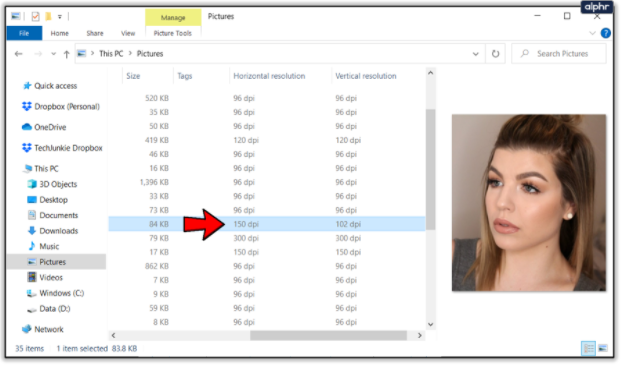
Πώς να ελέγξετε το DPI μιας εικόνας σε Mac
Εάν είστε χρήστης Mac και πρέπει να δείτε τις λεπτομέρειες DPI της εικόνας, μπορείτε να ακολουθήσετε αυτά τα βήματα:
- Ανοίξτε την εικόνα σε μια προεπισκόπηση.
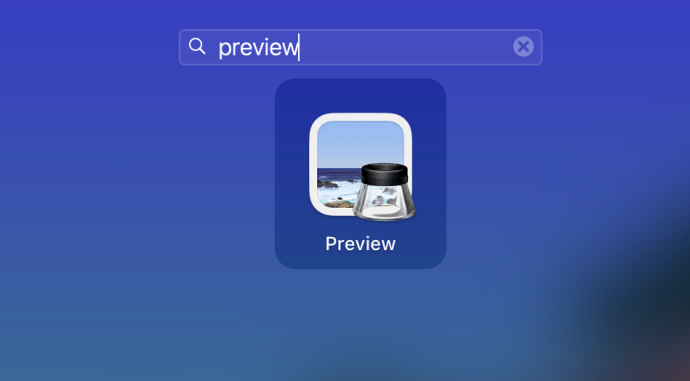
- Κάντε κλικ Εργαλεία στο μενού στην κορυφή.
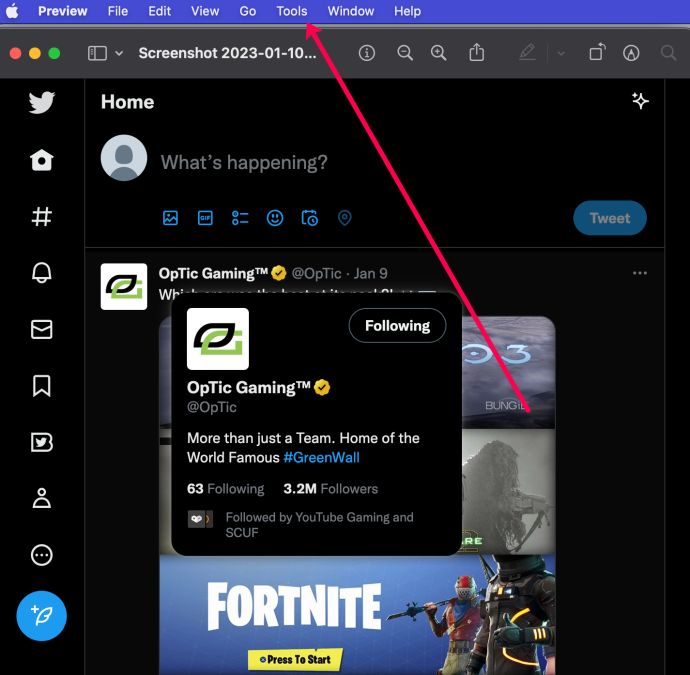
- Κάντε κλικ Εμφάνιση Επιθεωρητή .
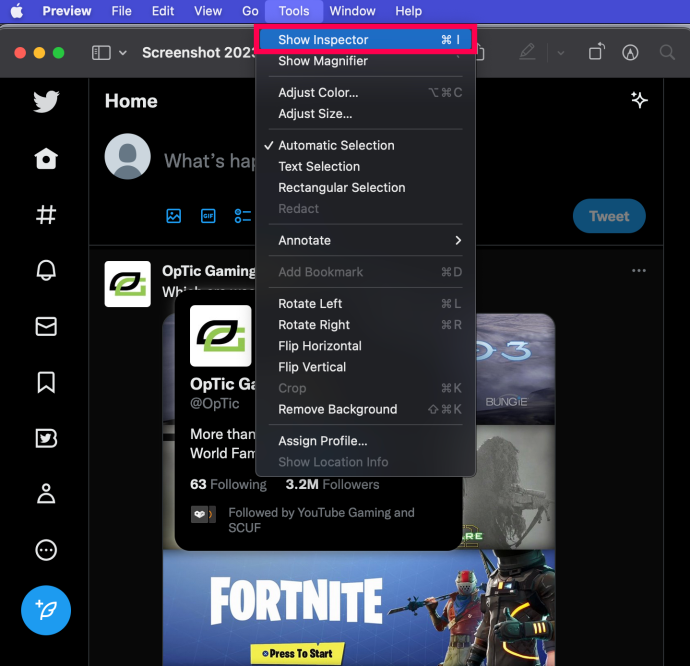
- Δείτε το DPI της εικόνας στο μικρό αναδυόμενο παράθυρο.
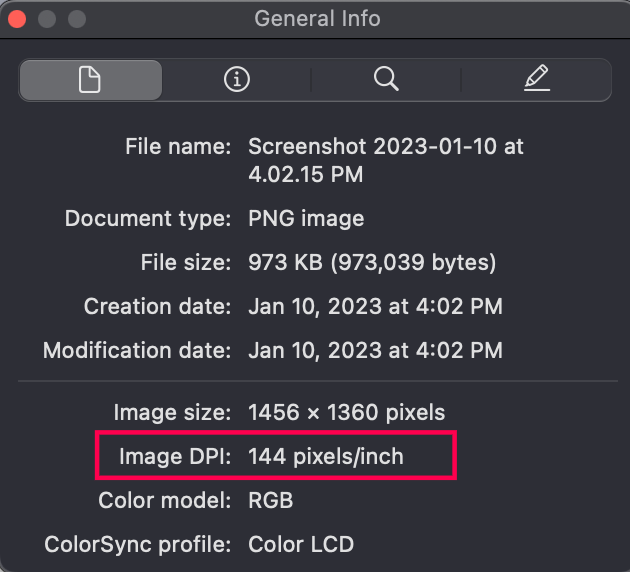
Ελέγξτε το DPI μιας εικόνας με το Adobe Photoshop
Ως το απόλυτο εργαλείο επεξεργασίας εικόνας για πολλούς επαγγελματίες, Photoshop σας επιτρέπει να ελέγχετε το DPI μιας εικόνας ανά πάσα στιγμή. Για να το ελέγξετε, ακολουθήστε αυτά τα λίγα βήματα.
- Ανοίξτε την εικόνα που θέλετε στο Photoshop.
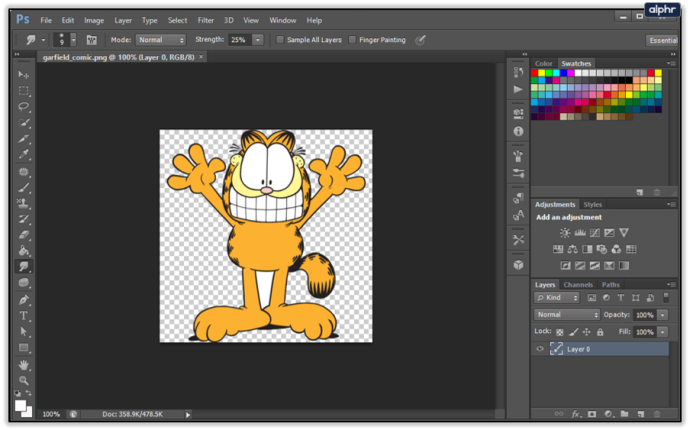
- Στο επάνω μενού, κάντε κλικ στο Εικόνα αυτί.
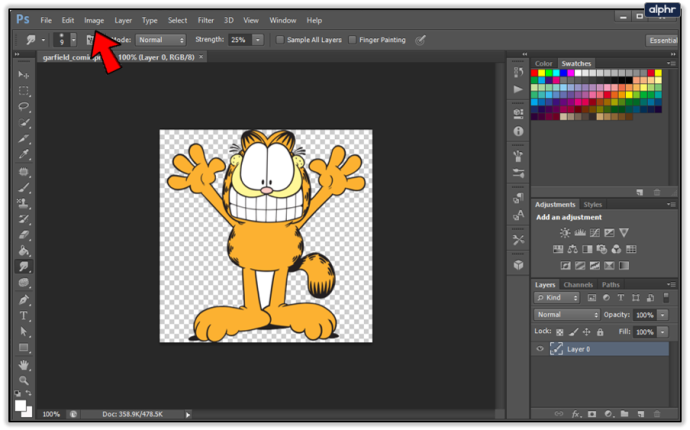
- Κάντε κλικ Μέγεθος εικόνας; εσύ μπορείτε επίσης να αποκτήσετε πρόσβαση σε αυτό το μενού πατώντας Alt + Shift + I στο πληκτρολόγιό σας.
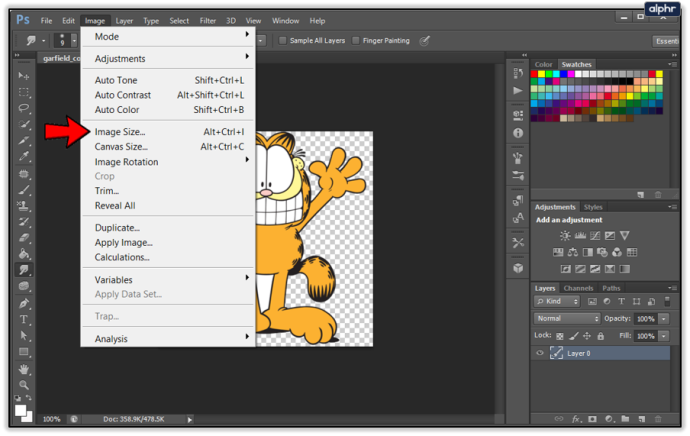
- Στο Μέγεθος εγγράφου ενότητα, θα δείτε το Ανάλυση αξία. Αυτό είναι το DPI σας. απλώς βεβαιωθείτε ότι βρίσκονται οι μονάδες στο αναπτυσσόμενο μενού δίπλα του Pixels/Inch .
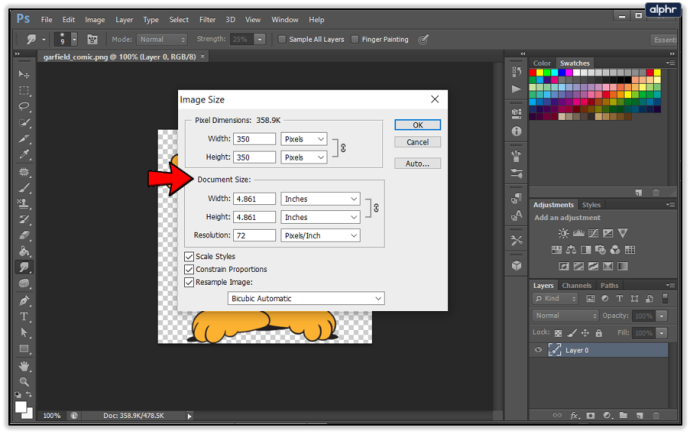
Παρόλο που το Photoshop δεν επισημαίνει ρητά αυτήν την τιμή ως DPI, αλλά μάλλον PPI (pixel ανά ίντσα), σας δίνει σχεδόν τις ίδιες πληροφορίες.
Ελέγξτε το DPI μιας εικόνας χρησιμοποιώντας το GIMP
Με την απότομη τιμή του, το Photoshop μπορεί να μην είναι το πιο προσιτό εργαλείο εκεί έξω για την πλειονότητα των ανθρώπων. Αυτός είναι ο λόγος για τον οποίο πολλοί χρησιμοποιούν το GIMP, τη δωρεάν στη χρήση εφαρμογή επεξεργασίας εικόνων ανοιχτού κώδικα. Και σας παρέχει επίσης πληροφορίες σχετικά με την ανάλυση DPI της εικόνας σας.
- Ανοίξτε την εικόνα που θέλετε στο GIMP.
- Όπως και στο Photoshop, κάντε κλικ στο Εικόνα καρτέλα από το επάνω μενού.
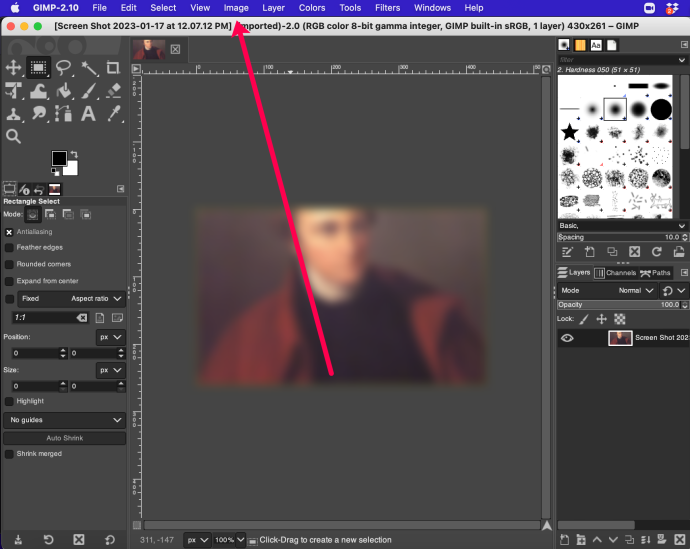
- Τώρα κάντε κλικ στο Κλίμακα εικόνας… επιλογή.
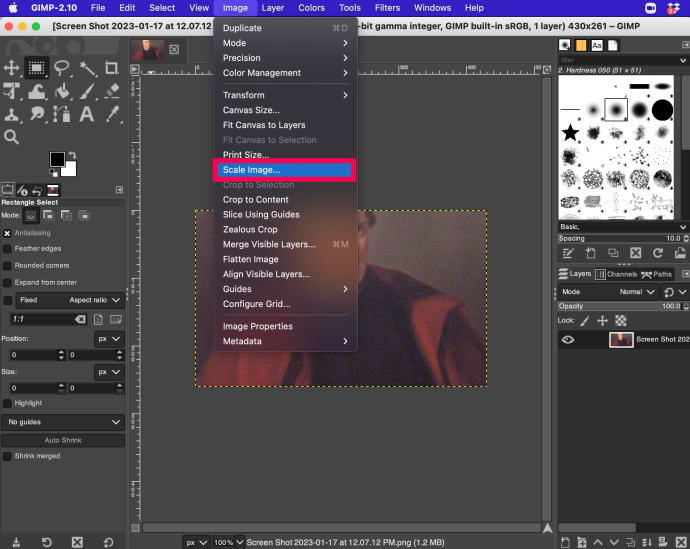
- Δίπλα στο Ανάλυση Χ και Ανάλυση Υ αξίες, επιλέξτε το pixel/in επιλογή από το αναπτυσσόμενο μενού.
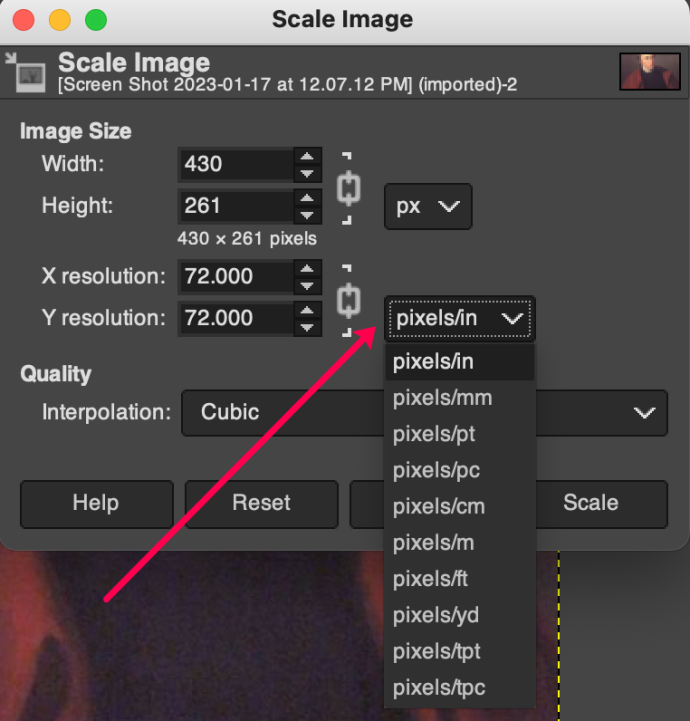
- Οι τιμές ανάλυσης θα σας δείξουν τώρα το DPI της εικόνας.
Εδώ ισχύει η ίδια λογική όπως και στο Photoshop – τα pixel ανά ίντσα αντιπροσωπεύουν το DPI της εικόνας σας.
Συχνές Ερωτήσεις
Ακολουθούν οι απαντήσεις σε περισσότερες ερωτήσεις που μας έχουν τεθεί σχετικά με την προβολή του DPI μιας εικόνας.
Μπορώ να αλλάξω το DPI μιας εικόνας;
Ναί. Αλλά μπορεί να χρειαστείτε μια υπηρεσία τρίτου μέρους για να το κάνετε. Οι χρήστες Mac μπορούν να ανοίξουν την εικόνα στην Προεπισκόπηση και να επιλέξουν Εργαλεία>Προσαρμογή μεγέθους .
Ωστόσο, οι χρήστες υπολογιστών πρέπει να χρησιμοποιούν κάτι τέτοιο Adobe Photoshop ή άλλη υπηρεσία που θα βρείτε στο διαδίκτυο.
Ποιο είναι το καλύτερο DPI για εκτύπωση;
Γενικά, τα 300 DPI είναι τα καλύτερα για εκτύπωση. Ωστόσο, εάν χρησιμοποιείτε πιο γυαλιστερό χαρτί, ίσως είναι καλύτερο να πάτε λίγο ψηλότερα, έως και 600 DPI.
Εύρεση του DPI μιας εικόνας
Είτε θέλετε να ελέγξετε το DPI της εικόνας είτε θέλετε να το αλλάξετε, υπάρχουν πολλοί τρόποι για να το κάνετε αυτό. Ενώ η Εξερεύνηση αρχείων στα Windows σάς επιτρέπει να βλέπετε μόνο το DPI, οι εφαρμογές επεξεργασίας φωτογραφιών σάς επιτρέπουν να χειρίζεστε το μέγεθος της εικόνας και την ανάλυση DPI.
ο ήχος δεν λειτουργεί μετά την ενημέρωση των Windows
Θεωρείτε χρήσιμες αυτές τις συμβουλές; Πόσο σημαντικές είναι οι τιμές DPI για την εργασία σας; Μοιραστείτε τις σκέψεις σας στην παρακάτω ενότητα σχολίων.









